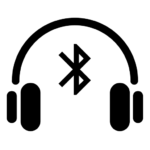サムスン純正ワイヤレスイヤホン「Galaxy Buds」(ギャラクシー・バッズ)。
ネーミングとは裏腹にGalaxyスマホ以外のAndroidスマホでも、なんならiPhoneでも利用できる。土台はあくまでBluetoothイヤホンだ。
この記事では、Galaxy Budsシリーズのペアリング方法、およびペアリングの切り替え方法をまとめている。いざというときのトラブルシューティング記事として活用してほしい。
この記事の目次(タッチで移動)
広告
この記事で対象としているGalaxy Budsシリーズについて
2022年9月時点でGalaxy Budsシリーズは以下6機種あり。
- Galaxy Buds(初代)※販売終了
- Galaxy Buds+(第2世代)※販売終了
- Galaxy Buds2(第3世代)
- Galaxy Buds Live
- Galaxy Buds Pro
- Galaxy Buds2 Pro
いずれもペアリングまわりの仕様は同じ。
上記6種類のGalaxy Budsを使っている人であれば、以下で解説していく情報がそのまま使える。
Galaxy Budsシリーズの新規ペアリングモードの起動方法
初回(1台目)の新規ペアリング

初回はケース蓋を開くだけで新規ペアリングモードが起動。あとはBluetooth設定画面からペアリング設定するだけ。
他社ワイヤレスイヤホンと変わらぬ仕様なので特にそこまで迷うこともないはず...
2回目(2台目)以降の新規ペアリング
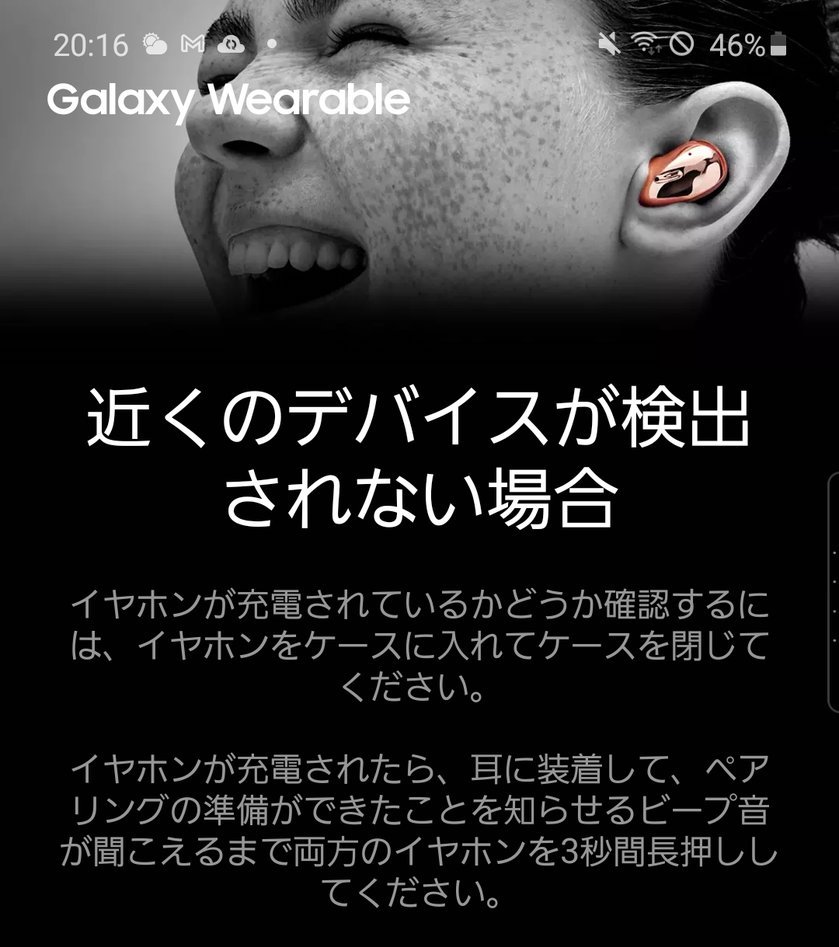
2回目(2台目)のペアリング設定を行う場合、手動で新規ペアリングモードを起動する必要あり。
左右イヤホンを耳に装着して、左右イヤホンのタッチパッドを気持ち3秒ほど同時押しで新規ペアリングモードが起動できる。
(ノイズキャンセリング対応モデルだと)タッチ途中にノイズキャンセリングのON/OFFコマンドが動いたりするが、それも無視してタッチし続ける。
新規ペアリングモードに移行すると「プゥん... プゥん.. プゥん... 」みたいな音が鳴る。あとは初回と同じく各々デバイスのBluetooth設定画面からペアリング設定するだけ。
複数デバイス間のペアリング接続先の切り替え方法
Bluetooth設定画面からワンタップで切り替え可能
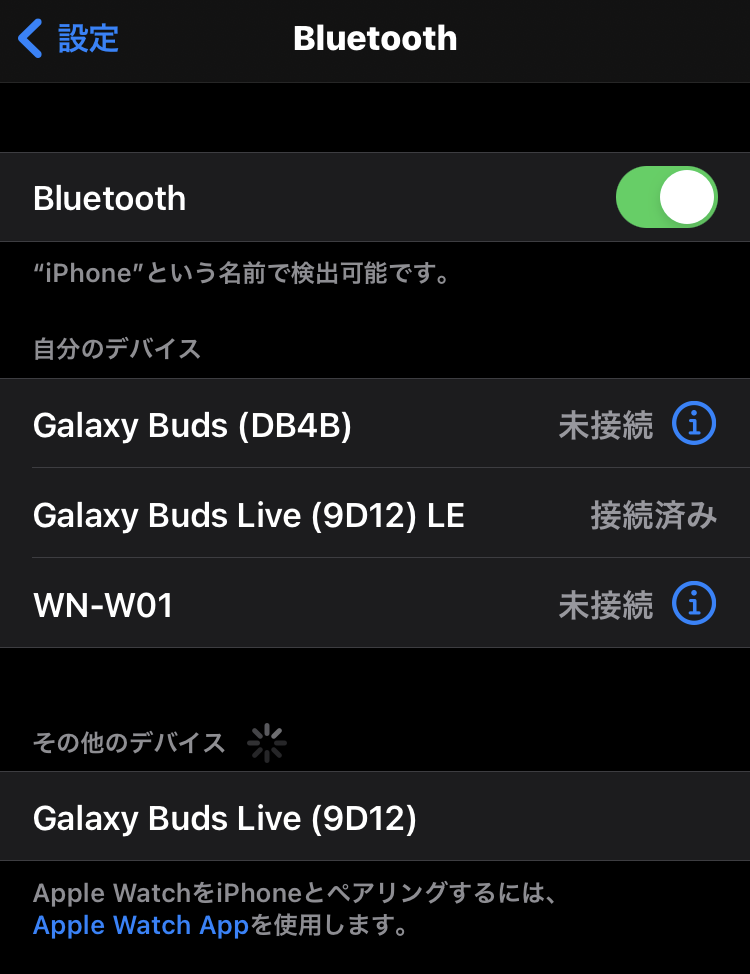
Galaxy Budsシリーズは上書きペアリング切り替えに対応。
ペアリングを移したいデバイスのBluetooth設定画面からイヤホン名をタップするだけでペアリング接続先が切り替わる。
他社ワイヤレスイヤホンのようにペアリング切り替え都度、現在のペアリングを解除する必要はない。
Galaxyスマホであれば専用ポップアップ画面から切り替え可能

Galaxyスマホであれば「Galaxy Wearable」(厳密にはSmartThing)経由でペアリング復帰可能。
Galaxyスマホ以外のデバイスとペアリングしている状態であってもイヤホンケースを開くと専用ポップアップが表示され、「接続」をタップすれば強制的にペアリング復帰する。
Androidスマホであれば専用アプリ起動で切り替え可能
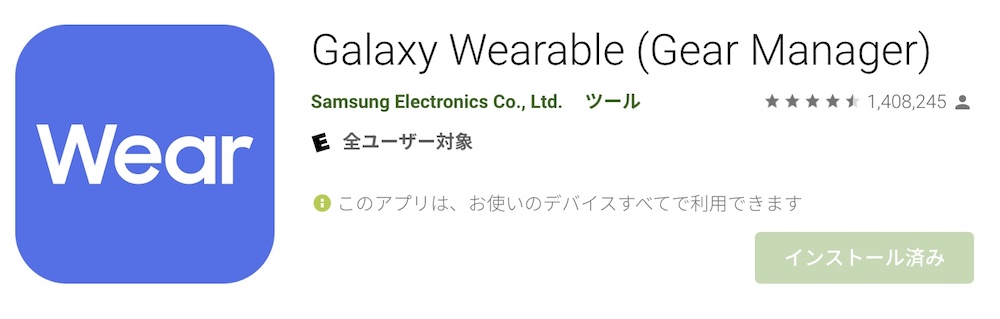
Galaxyスマホ含めたAndroidスマホであれば、専用アプリ「Galaxy Wearable」を起動すればアプリ起動したデバイスに強制的にペアリングが移せる。
iPhone・iPadであればiOSショートカット「AirPlay」使った切り替え可能
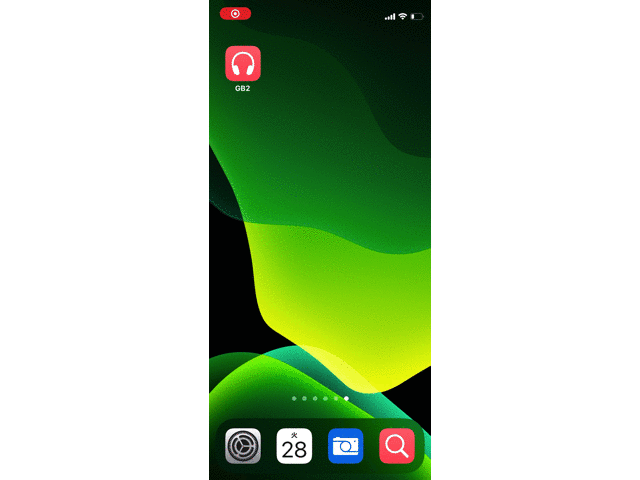
ホーム画面に設置したiOSショートカットの起動ボタンをタップするだけで強制的にペアリングが移せる。
ショートカットの作り方は以下記事でまとめている(ダウンロードレシピあり)。
-

iPhoneとワイヤレスイヤホン(Bluetoothイヤホン)をペアリング再接続するショートカット
続きを見る
(一部機種のみ)Galaxyデバイス間であればマルチポイント接続可能
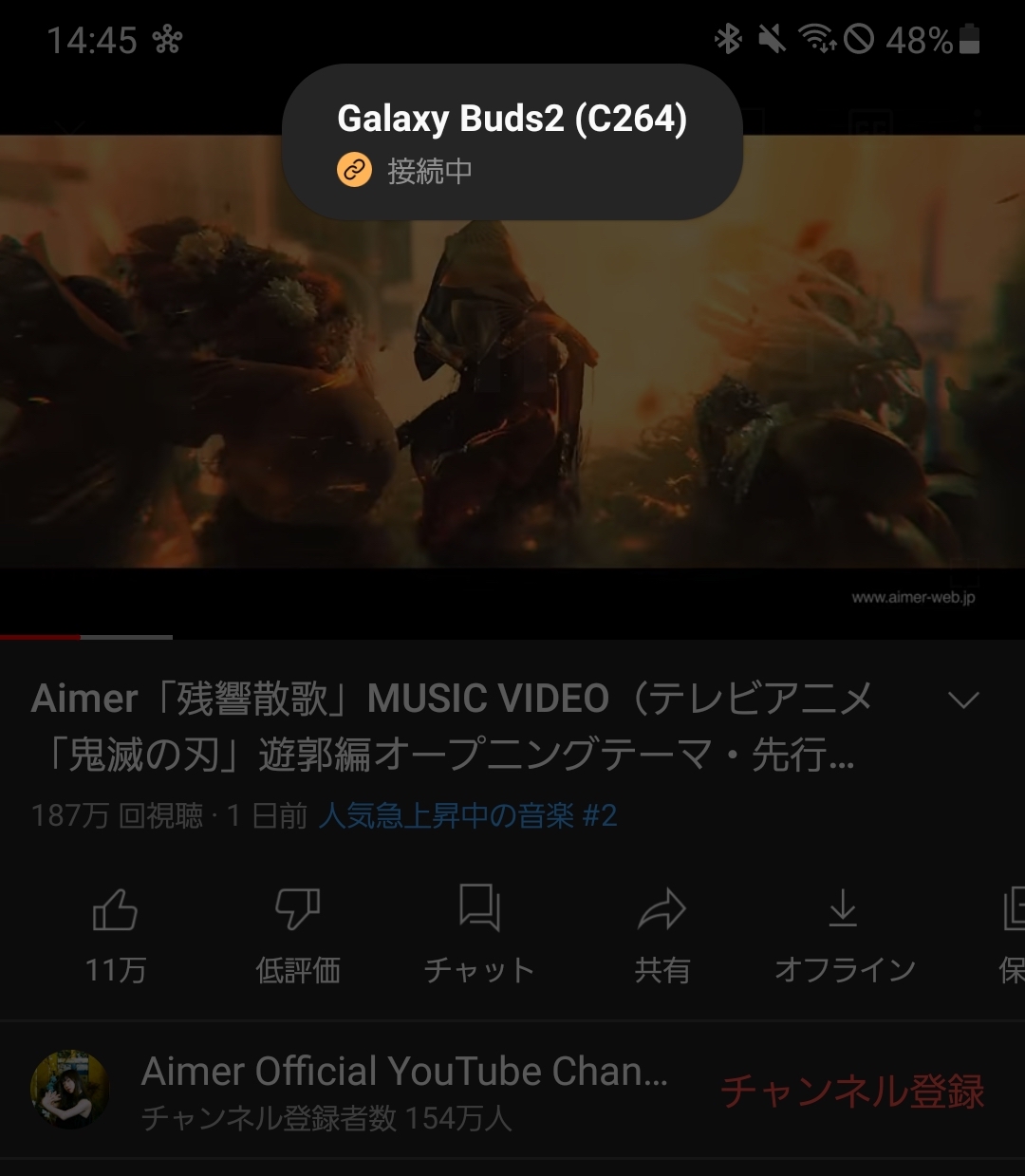
以下の3機種であればGalaxyデバイス間に限ったマルチポイントに対応している。
- Galaxy Buds2
- Galaxy Buds2 Pro
- Galaxy Buds Pro
One UI 3.1以上を搭載したGalaxyデバイス間で同時接続。ペアリング接続先を都度切り替える必要なく、なにかしらオーディオ再生しているデバイスに音声出力先だけ自動で切り替わる。
Galaxy Watchに関しても「Galaxy Watch 4」以降のモデルであれ同マルチポイントに組み込める。
マルチポイント設定方法
マルチポイントの設定方法はかんたん。
Galaxyスマホの「設定」アプリを開き、Bluetooth設定画面に移動。
ペアリングしたGalaxy Budsイヤホンの右横にある「*」をタップして詳細画面に入る。
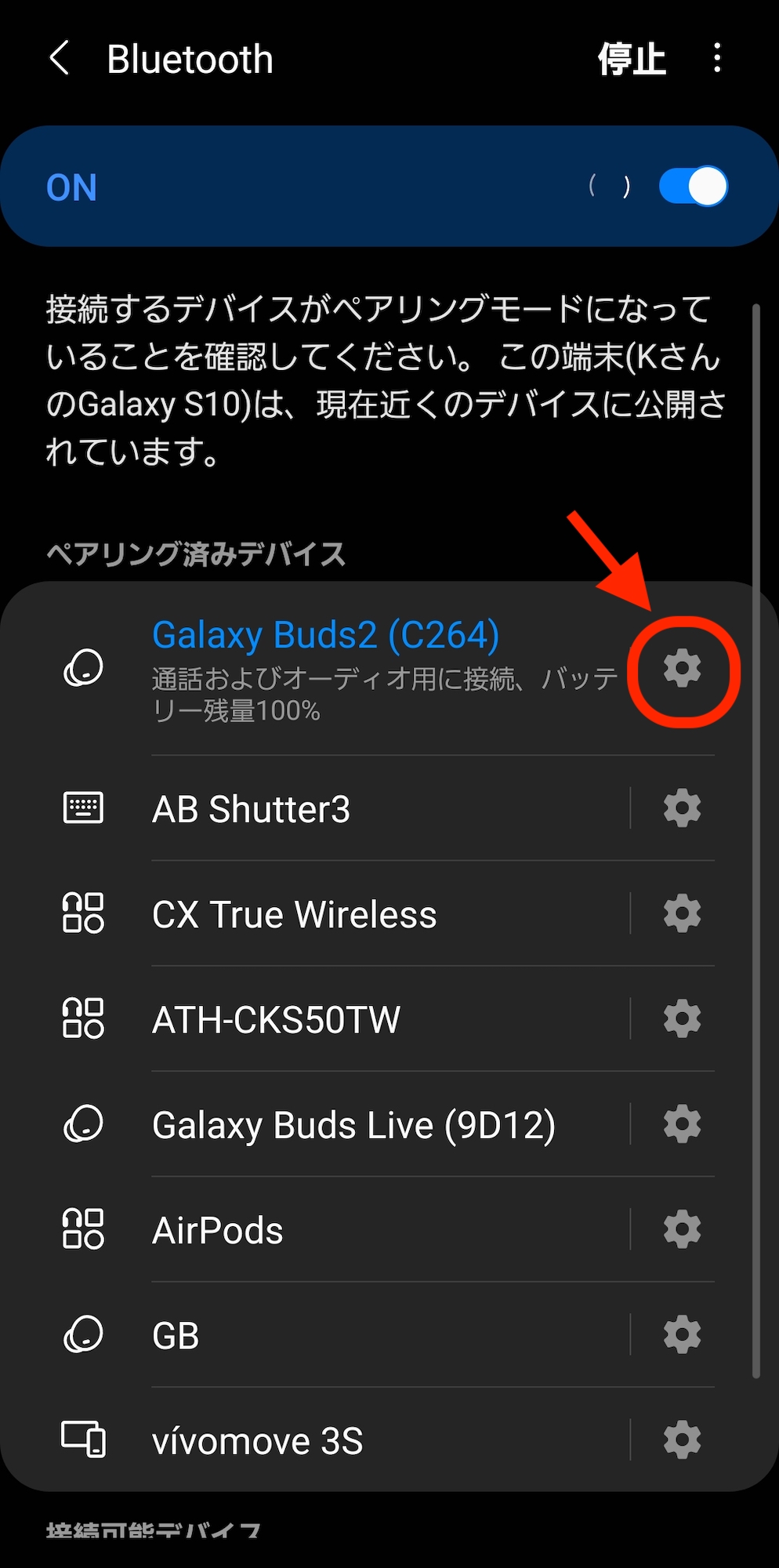
「他のデバイスに自動切り替え」をオンにする。
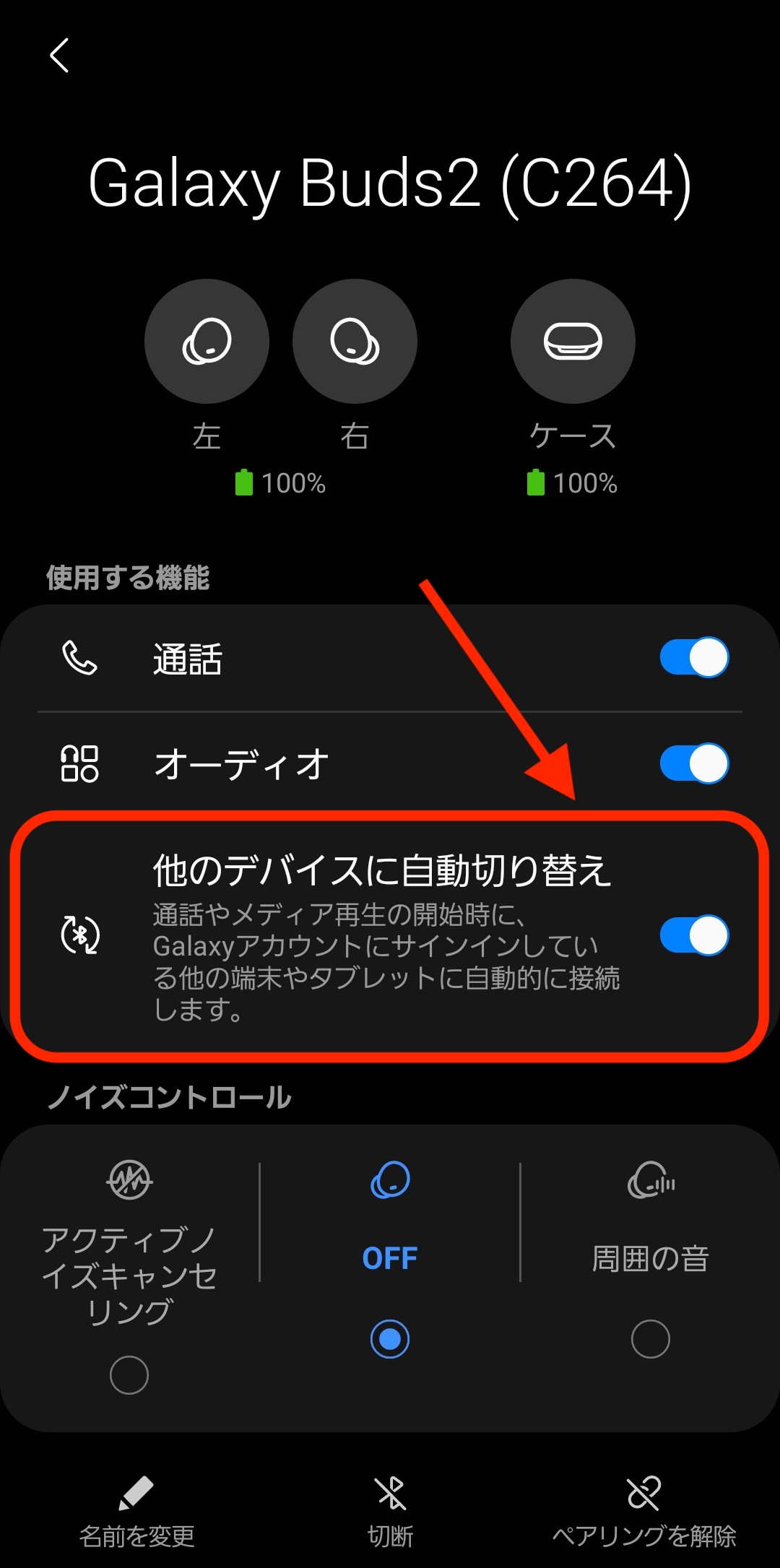
これで設定完了。同一のGalaxyアカウントでサインインしてるGalaxyデバイス間であれば、なにかしらオーディオ再生を開始するだけで音声出力先が切り替わる。
通常のマルチポイントには非対応
Galaxy Budsシリーズは、OS関係なく使える通常のマルチポイント機能には非対応。
すでにGalaxyデバイス専用のマルチポイント機能が実装されてることもあり、マルチポイント機能の他社メーカー解放はなかなか期待薄だ。
Galaxy Budsシリーズの取扱説明書(公式マニュアル)リンクまとめ
サムスンが公式に提供している取扱説明書(公式マニュアル)のリンクまとめ。
すべて日本語版。PDFで開ける。
| 製品名 | 型番 | 取扱説明書リンク |
| Galaxy Buds(初代) | SM-R170 | 提供終了 |
| Galaxy Buds+(第2世代) | SM-R175 | PDFリンク |
| Galaxy Buds2(第3世代) | SM-R177 | PDFリンク |
| Galaxy Buds Live | SM-R180 | PDFリンク |
| Galaxy Buds Pro | SM-R190 | PDFリンク |
| Galaxy Buds2 Pro | SM-R510 | PDFリンク |
関連記事
Galaxy Buds向けのケースカバーを探す
-

Galaxy Budsシリーズ(2/Pro/Live)におすすめのケースカバーまとめ【2023年版】
続きを見る
Galaxyスマホをカスタマイズする
-

【ガチ向け】Galaxyスマホを最大限に使いこなすためのおすすめ設定Tips集
続きを見る
Galaxyスマホを探す
-

【型落ち良品】中古Galaxyスマホ選ぶならこれ!おすすめ機種ランキング(2025年版)
続きを見る
-

【サムスン】日本国内で発売されるGalaxyスマホ一覧(発売順)
続きを見る